Animate2018软件中如何绘制圆柱体图形
1、 打开Animate2018软件,鼠标左键单击菜单【新建】,创建新的文档,如下图所示。
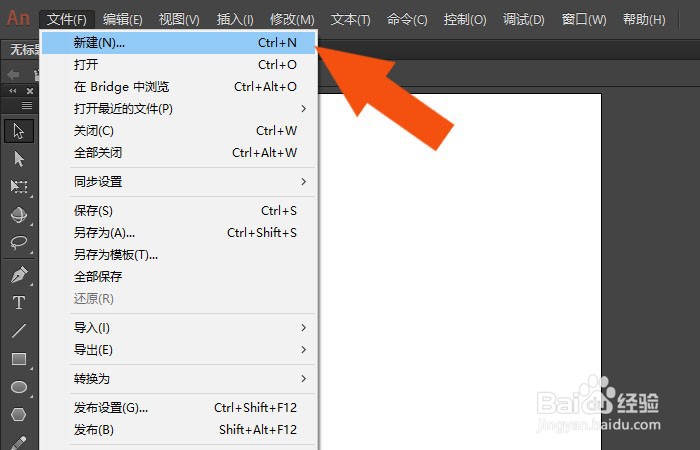
2、 接着,鼠标左键单击右边的颜色面板,选择颜色,填充舞台背景颜色,如下图所示。
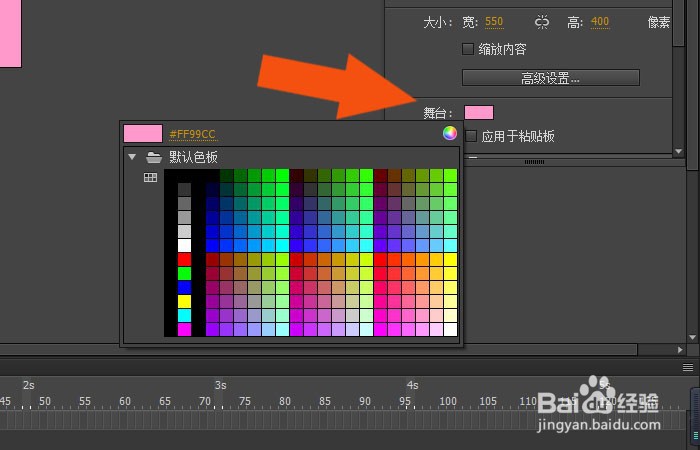
3、 然后,设置好画布的颜色,鼠标左键单击工具箱中的【椭圆形工具】,如下图所示。
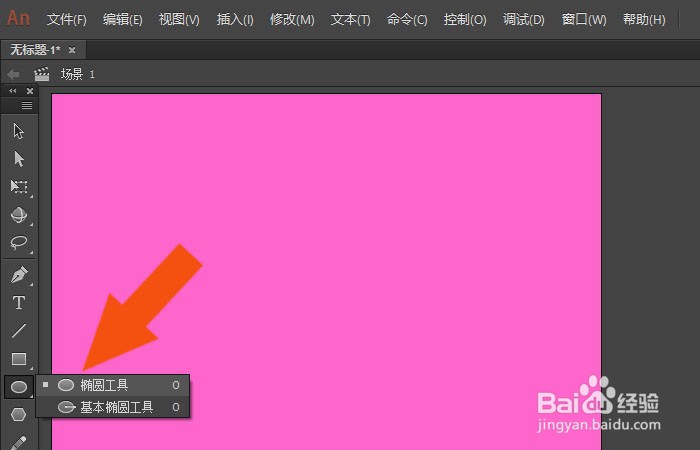
4、 接着,在画布中绘制出椭圆形图形,如下图所示。
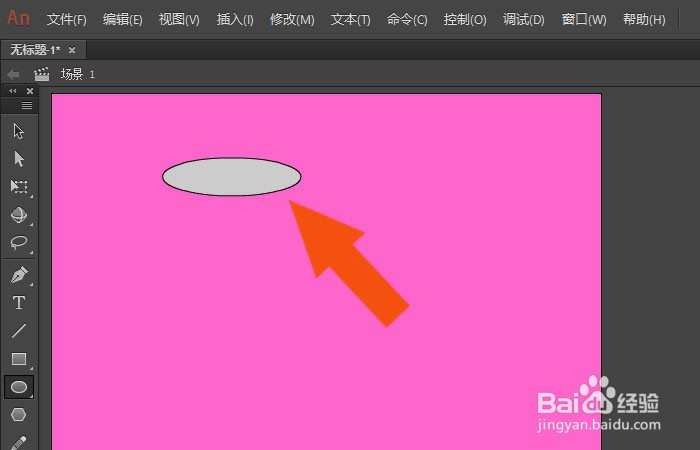
5、 然后,鼠标左键选择【椭圆形图形】,右键单击【复制】,如下图所示。
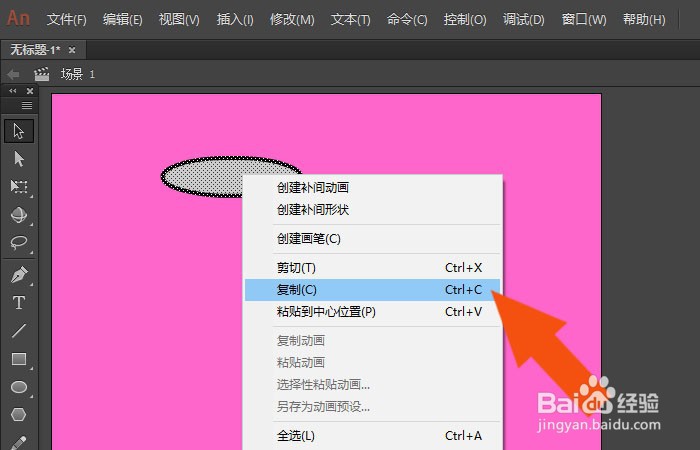
6、 接着,在画布中粘贴出图形,并摆放在椭圆图形的下方,如下图所示。
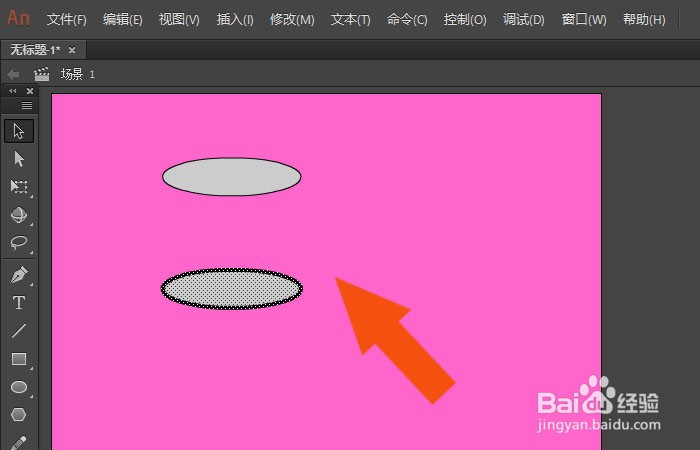
7、 然后,鼠标左键单击工具箱中的【矩形工具】,在画布中绘制出长方形图形,如下图所示。
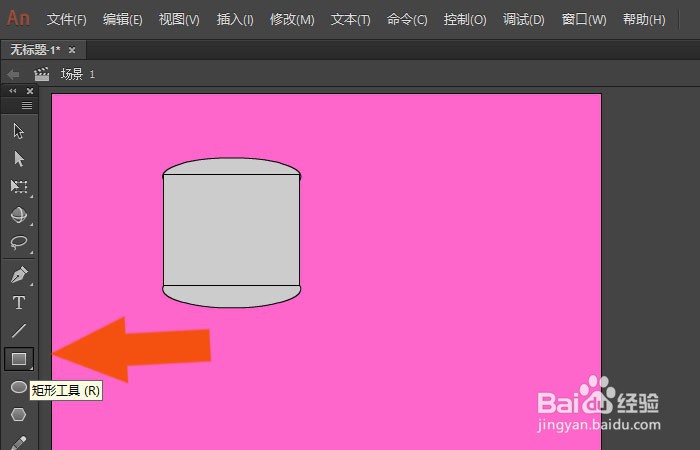
8、 接着,选择长方形图形,单击菜单下的排列,排列在底层,如下图所示。

9、 最后,在画布中可以看到绘制好的圆柱体图形了,鼠标左键单击【保存】按钮,如下图所示。通过这样的操作,在Animate2018软件中就学会绘制圆柱体图形了。

声明:本网站引用、摘录或转载内容仅供网站访问者交流或参考,不代表本站立场,如存在版权或非法内容,请联系站长删除,联系邮箱:site.kefu@qq.com。
阅读量:146
阅读量:184
阅读量:172
阅读量:70
阅读量:142